
클릭 이벤트는 무엇일까요?
웹사이트에서 사용자는 클릭, 재생, 스크롤 등의 다양한 활동을 하게 되는데 이러한 행동들을 이벤트라고 합니다.
그중 배너, 버튼, 게시물 등을 클릭함으로써 상호작용하는 것을 클릭 이벤트입니다.
클릭 이벤트를 활용하여 특정 페이지를 추적할 수 있으며, 사용자의 행동 단계를 더욱 자세하게 파악해볼 수 있습니다.
예를들어 쇼핑몰 사이트를 운영 중이라면,
고객의 구매 행동이나 회원가입 절차 등을 행동 단계별로 나누어 볼 수 있고, 행사 상품이나 광고 상품 등 특정 상품의 유입을 확인하여 성과를 체크해보는 등 다양하게 활용할 수 있겠습니다.
그럼, 쇼핑몰에서 구매단계 중 하나인 장바구니를 추적하기 위해 장바구니 버튼 클릭 이벤트를 구글태그매니저(GTM)를 활용하여 설정해보겠습니다.
1. 구글태그매니저(GTM)에서 초기에 변숫값을 설정해놓지 않았다면 변수에 들어가서 기본 제공 변수를 먼저 구성해주어야 합니다.
클릭과 관련된 기본 제공 변수는 Click Element, Classes, ID, Target, URL, Text 이렇게 6가지가 있습니다. 우선 모두 추가해놓고 나중에 사용하지 않은 변수는 빼주시면 됩니다.

2. 상단바 우측에 있는 미리보기 버튼을 눌러서 Tag Assistant 에서 자신의 쇼핑몰 사이트로 접속해줍니다.

3. Google Tag Assistant 에서 잘 연결되었는지 확인 후 쇼핑몰 사이트의 상품페이지로 들어가서 장바구니 버튼을 클릭해줍니다.

4. 다시 Google Tag Assistant 로 가서 탭메뉴 중 variables 를 선택해주고,
좌측 히스토리에서 장바구니 버튼을 클릭했던 시점을 찾아서 선택해줍니다.
그러면 어떤 변숫값이 들어왔는지 변수와 변숫값에 대한 정보를 확인할 수 있습니다. 여기서 click 변수에 주목해주세요.

보시면 Click ID와 Click Text 의 변숫값이 비교적 간단해 보입니다.
Click ID는 cartBtn 이라는 값을 가져오고, Click Text는 장바구니 라는 값을 가져옵니다. 이 부분은 트리거에서 조건을 만들 때 필요하기 때문에 잠시 두고 다음 단계를 진행해보겠습니다.
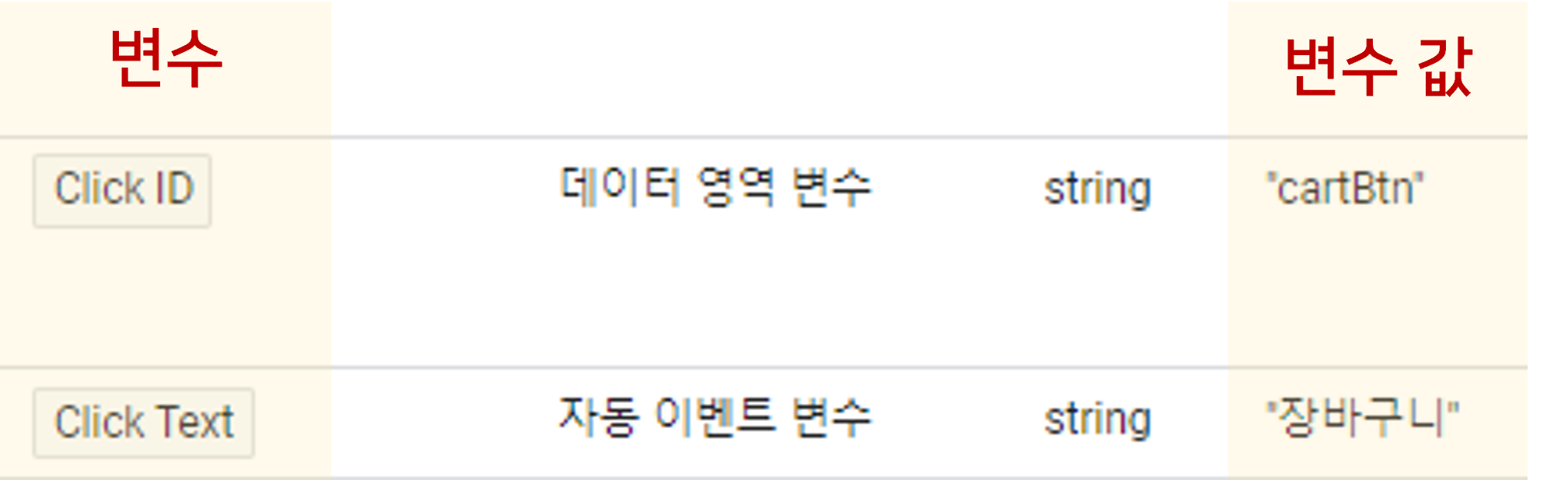
5. 작업공간의 트리거에서 새 트리거를 생성해주세요.
트리거 유형 중 클릭 관련 유형에는 링크만 혹은 모든 요소가 있는데, 모든 요소를 선택해주도록 하겠습니다.
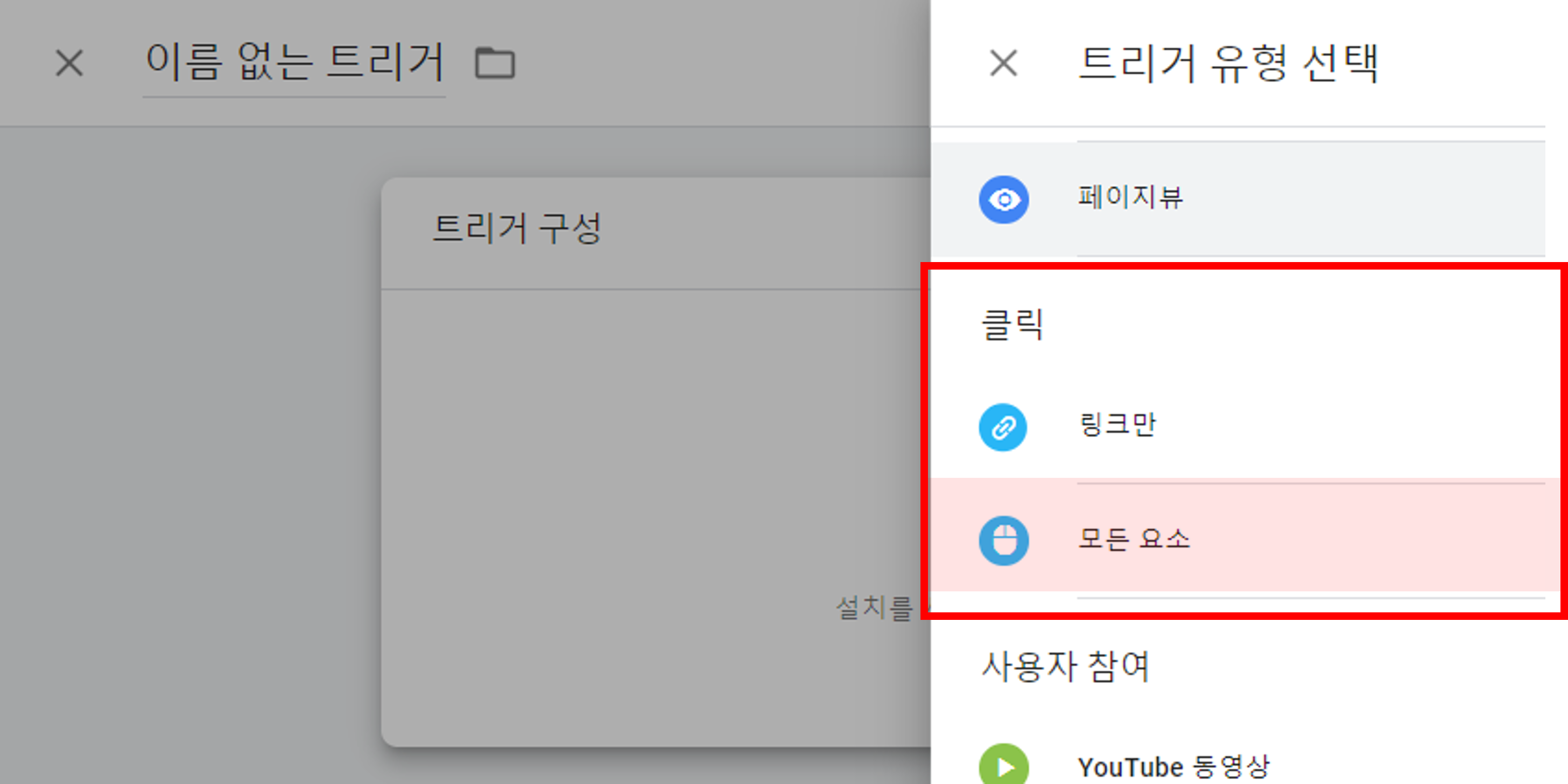
6. 일부 클릭을 선택해주고, 장바구니 버튼을 클릭했을 때 실행이 되도록 조건을 만들어 주겠습니다.
클릭 이벤트의 조건식은 클릭 대상의 선택 방법에 따라 다양하게 만들어질 수 있기 때문에 상황에 따라 편한 방식으로 만들어주면 됩니다!
아까 Google Tag Assistant 에서 확인했던 변수 두 가지가 있었죠? Click ID와 Click Text 인데요. 둘 중 어떤 걸 써도 무방합니다.
Click ID를 변수로 사용한다면 cartBtn 이라는 값과 같을 때로,
Click Text를 변수로 사용한다면 장바구니 라는 값과 같을 때로 설정해주시면 됩니다.
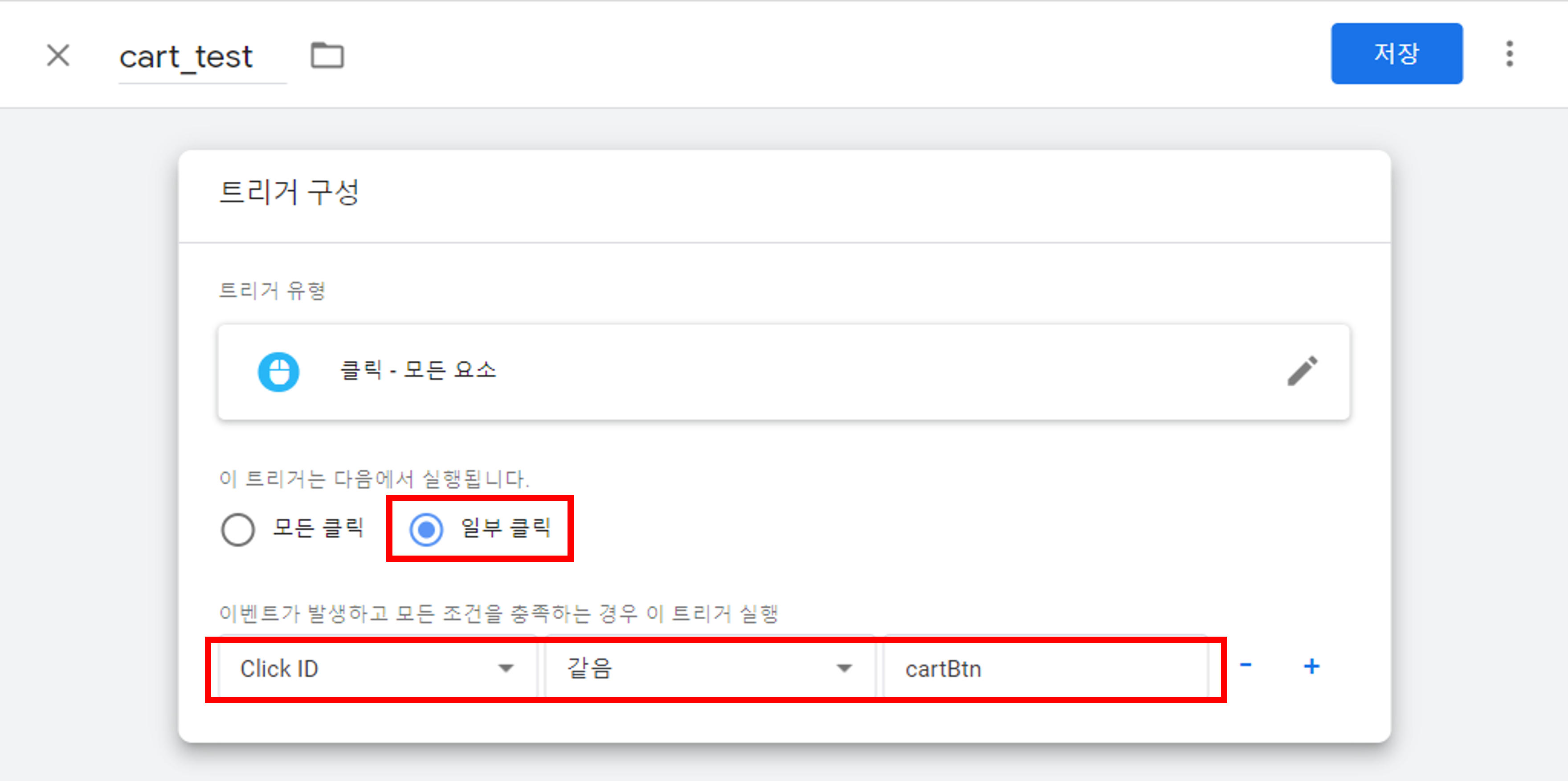
7. 트리거를 저장해주고, 새 태그를 생성해줍니다.
태그의 유형은 Google 애널리틱스: 유니버셜 애널리틱스를 선택하여주고, 추적 유형은 이벤트로 설정해줍니다.
카테고리, 작업, 라벨을 아래 정리된 내용을 참고해서 입력해주세요.
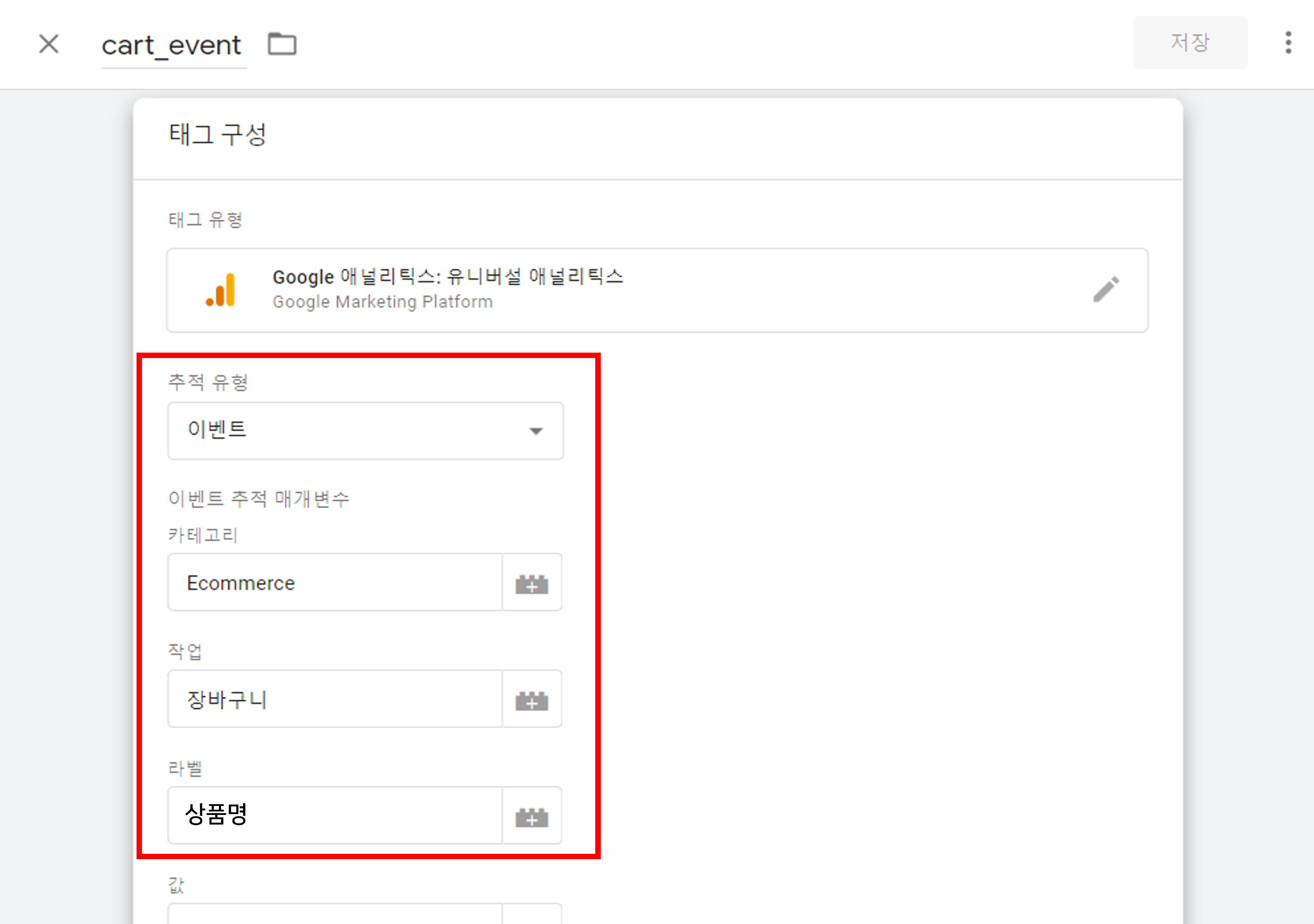
카테고리 : 이벤트 유형을 나타내는 단위. 그룹화 시 사용 ex. 배너 유형
액션(작업) : 이벤트 유형 ex.배너 클릭
라벨 : 이벤트에 대한 세부 정보 ex.배너명, 배너 정보 등
값 : 이벤트에 값을 부여하고자 할 때 사용 ex.숫자나 지정된 값
그리고 방금 만든 cart_test 트리거를 추가해줍니다.
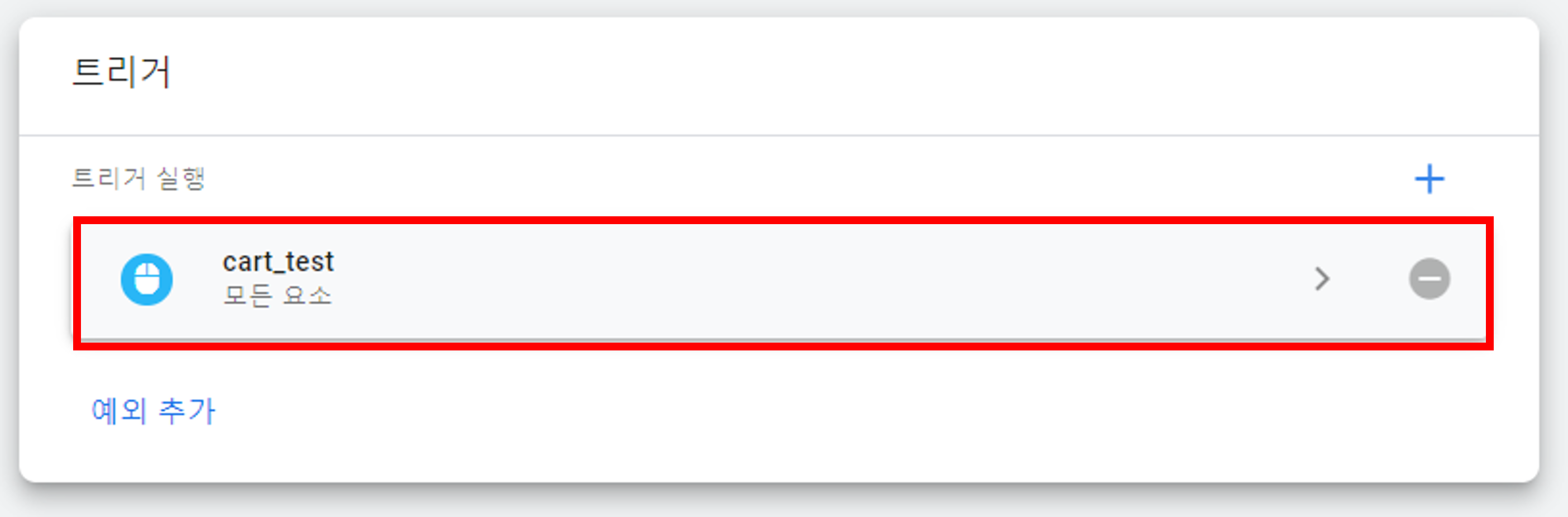
8. 저장한 후 미리보기로 cart_event 태그가 잘 실행되는지 확인한 다음 제출해주세요.
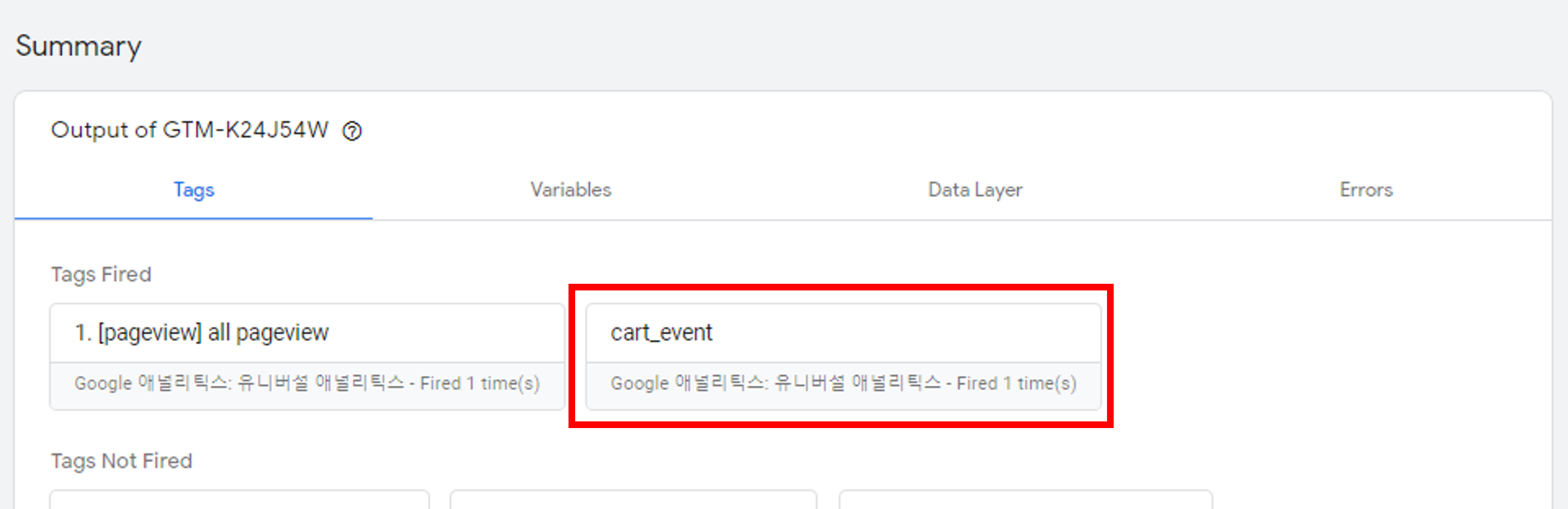
구글애널리틱스(GA) 보고서 중 실시간 이벤트를 확인해보면,
장바구니 버튼을 눌렀을 때 태그에서 지정한 카테고리, 액션, 라벨 데이터가 들어오는 것을 확인할 수 있습니다.
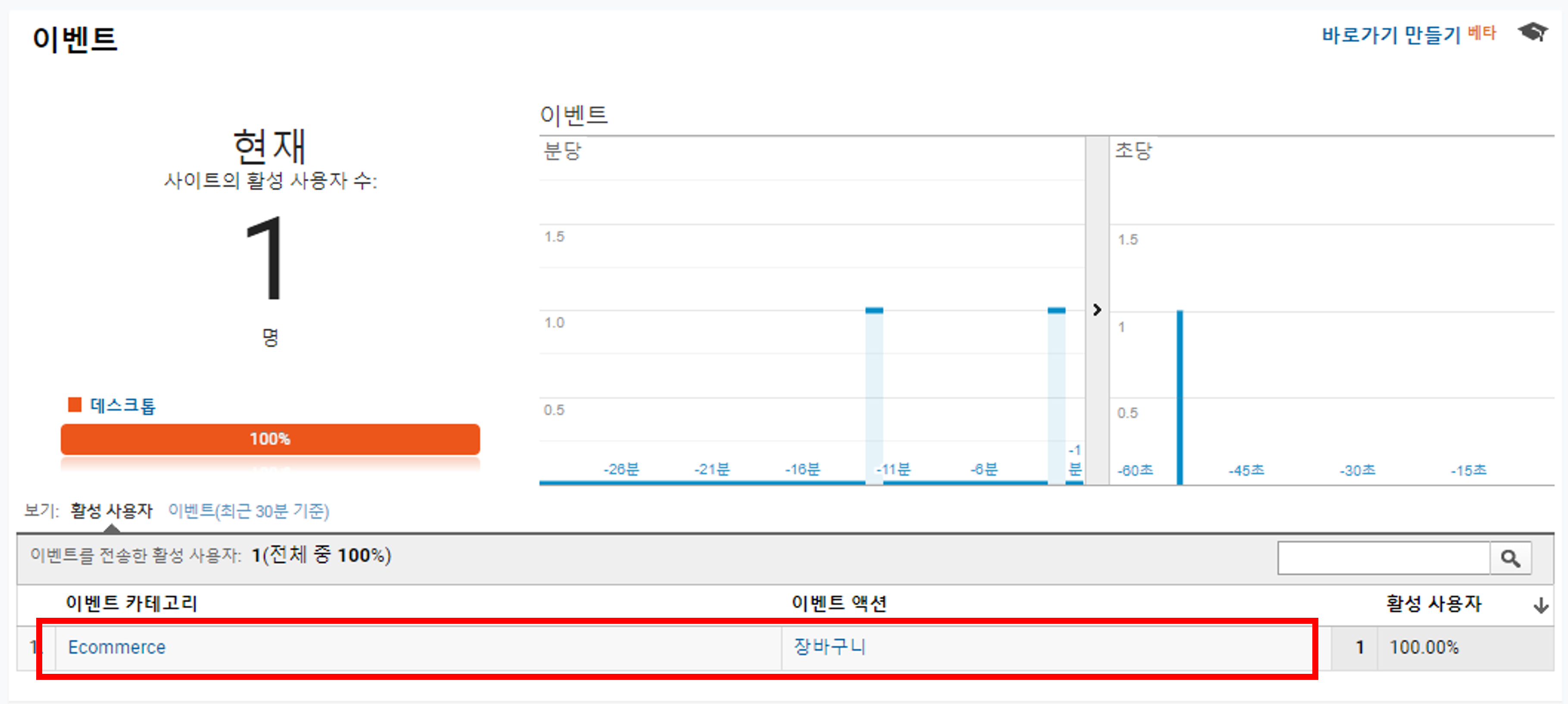
클릭 이벤트는 단계별 유입과 성과를 체크할 수 있기 때문에 많은 부분에서 활용도가 높은 이벤트 설정이라 생각됩니다. 때문에 많은 분들이 장바구니뿐만 아니라 일반구매나 간편결제 구매를 추적하고자 하는데요. 요즘 간편결제의 사용률이 높아지면서 간편결제에 대한 추적이 더욱 중요해지고 있습니다.
그러나 구글애널리틱스를 사용하다 보면 간편결제에 대한 추적이 불가하다는 문제점을 마주하게 됩니다.
간편결제 추적이 왜 안되는지 그 이유와 해결점에 대한 내용은 아래 게시물에서 확인해주세요:)
파인데이터랩
파인데이터랩은 커머스 데이터 구축을 통한 컨설팅, 구축, 솔루션제작 업체입니다.
www.finedatalab.com
'구글 태그 매니저(GTM)' 카테고리의 다른 글
| 변경된 구글태그매니저(GTM)로 GA4 연동 및 이벤트 생성하기 (0) | 2023.10.06 |
|---|---|
| 구글태그매니저(GTM) 사용법 : 스크롤 이벤트 설정하기 (0) | 2022.01.06 |
| 구글태그매니저(GTM) 사용법 : GA 페이지뷰 설정 (1) | 2021.12.22 |
| 구글태그매니저(GTM) 사용법 : 구글 태그 매니저 시작하기 (2) | 2021.11.25 |
| 구글태그매니저(GTM) 클릭 이벤트(event) 설정 (1) | 2020.10.23 |



